软件下载
文件大小:
软件介绍
1、选中色块,当鼠标变成十字时,点右键(注意,鼠标还在输入状态的时候不行)
2、在右键的菜单下选择”设置对象格式“。
3、在右侧弹出了”设置形状格式“窗格,点击第三个”布局属性“图标。
4、展开”文本框“菜单,调整上下左右边距。
5、显示不全则减小边距,设置完文本框边距之后,看色块的文字是否显示完整了。
6、如果边距都已经为零了还是显示不全,那就调整字号或者行距,光标放在文字处,点击右键(注意,现在不是十字状态),点击段落。
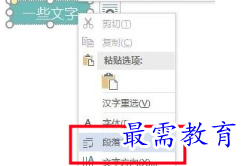
7、在段落设置窗格中”缩进和间距“下的”行距“选择”固定值“,输入数值,自行调整,看显示效果。
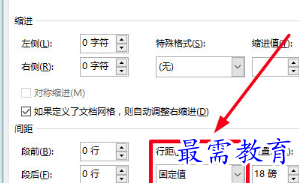
发表评论(共0条评论)
版权声明:
1 本站所有资源(含游戏)均是软件作者、开发商投稿,任何涉及商业盈利目的均不得使用,否则产生的一切后果将由您自己承担!
2 本站将不对任何资源负法律责任,所有资源请在下载后24小时内删除。
3 若有关在线投稿、无法下载等问题,请与本站客服人员联系。
4 如侵犯了您的版权、商标等,请立刻联系我们并具体说明情况后,本站将尽快处理删除,联系QQ:2499894784
 湘公网安备:43011102000856号
湘公网安备:43011102000856号 

点击加载更多评论>>